L'activité Test
Résumé de section
2. Paramètres de l'activité
2.1. Sécuriser vos Tests en salles informatiques avec Safe Exam Browser
Safe Exam Browser est un navigateur qui crée un environnement captif. Pendant que l'étudiant utilise ce navigateur, ses capacités sont restreintes : il ne peut pas accéder à un autre logiciel, ou ouvrir un nouvel onglet. Pour les examens en salles informatiques, vous pouvez forcer l'utilisation de Safe Exam Browser.
Safe Exam Browser (SEB) ne doit être utilisé que dans une salle informatique. Il n'est pas disponible pour tous les systèmes d'exploitation, donc les étudiants ne pourront pas l'installer sur leurs terminaux personnels. De plus, SEB est un navigateur, installé sur la machine qu'utilise l'étudiant, il ne contrôle pas ce que l'étudiant fait en dehors de la machine. Une surveillance physique est donc toujours nécessaire.
Prévoyez d'ajouter une amplitude de 15-20 minutes lorsque vous utilisez SEB, pour permettre au navigateur de charger. Si vous faites un examen d'une heure, laissez-le ouvert pendant au moins 1h15. Vous pouvez toujours mettre 60min de temps disponible à l'intérieur de cet intervalle.
Paramétrer Safe Exam Browser
Pour paramétrer Safe Exam Browser, vous avez d'abord besoin d'une activité Test dans laquelle vous ferez votre examen. Le paramétrage se situe dans les paramètres de l'activité Test. C'est l'activité Test qui va dire à Safe Exam Browser ce que l'étudiant a le droit de faire ou non durant l'examen :
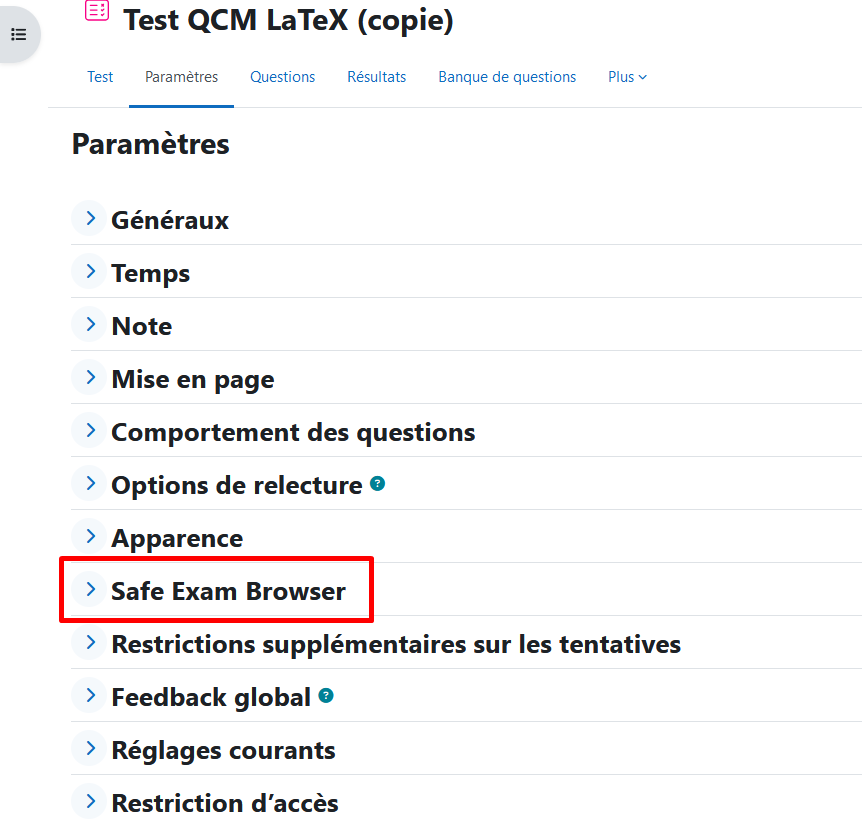
Voici les paramètres disponibles :
- Imposer l'utilisation de Safe Exam Browser : Active l'utilisation de SEB. Choisissez "Oui - configurer manuellement" pour paramétrer SEB pour ce test. Les autres options n'ont pas encore été testées ou paramétrées.
- Afficher le bouton de téléchargement de Safe Exam Browser : Vous pouvez mettre ce paramètre à Non. Les étudiants vont passer l'examen sur une machine de l'université sur laquelle le logiciel est déjà installé.
- Afficher le bouton « Quitter Safe Exam Browser », configuré avec ce lien de sortie : Si vous activez ce paramètre, vous aurez une case dans laquelle vous pouvez entrer une URL (en veillant bien à débuter cette URL par https:// ). Une fois sa tentative terminée, l'étudiant pourra cliquer sur un bouton sur la page finale de l'examen. Safe Exam Browser se fermera et l'étudiant sera redirigé vers la page de l'URL que vous avez paramétré.
- Demander à l’utilisateur de confirmer pour quitter : Demande à l'étudiant une confirmation pour quitter SEB, que ce soit par le lien paramétré précédemment, ou par le bouton Quitter en bas de la page.
- Permettre l’action quitter de SEB : Permettre d'afficher le bouton Quitter en bas à droite du navigateur SEB.
- Mot de passe pour quitter : Défini le mot de passe pour pouvoir quitter SEB avec le bouton. Sans mot de passe, l'étudiant peut quitter SEB n'importe quand durant l'examen, faire autre chose, puis revenir (même si c'est lent et inefficace). Mettez un mot de passe court et intelligible, car l'étudiant va devoir le taper au clavier !
Vous devez permettre au moins un moyen de quitter Safe Exam Browser. Sinon, l'étudiant ne pourra pas fermer le navigateur, la machine sera bloquée et il ne pourra pas se déconnecter.
Assurez-vous que l'étudiant quitte bien SEB après l'examen, sinon vous risquez de bloquer SEB même après un redémarrage.
- Mot de passe pour quitter : Défini le mot de passe pour pouvoir quitter SEB avec le bouton. Sans mot de passe, l'étudiant peut quitter SEB n'importe quand durant l'examen, faire autre chose, puis revenir (même si c'est lent et inefficace). Mettez un mot de passe court et intelligible, car l'étudiant va devoir le taper au clavier !
- Permettre le rechargement de page durant l’examen : Permettre d'actualiser la page durant l'examen. On préfère l'autoriser de manière à corriger des problèmes éventuels d'affichage des questions.
- Afficher la barre des tâches SEB : Affiche la barre des tâches de SEB qui contient les boutons du wifi, de recharge de la page, etc.
- Afficher le bouton recharger : Affiche un bouton pour recharger la page. Sans ce bouton, l'étudiant doit connaître les raccourcis clavier.
- Afficher l’heure : Affiche l'heure actuelle de l'ordinateur dans Safe Exam Browser. Ce paramètre n'a aucun lien avec le compteur qui fait défiler le temps disponible.
- Afficher la configuration du clavier : Permet de modifier la configuration du clavier, par exemple pour changer de langue.
- Afficher la commande Wi-Fi : Permet à l'étudiant de modifier le wifi. Inutile dans une salle informatique, puisque les machines sont branchées en filaire.
- Activer les contrôles audio : Permet de contrôler le son. Vous n'en aurez besoin que si votre Test contient des pistes son ou des vidéos sonorisées.
- Muet au démarrage : Si activé, SEB sera muet au lancement, l'étudiant devra activer le son.
- Permettre la vérification orthographique : Permettre ou non la vérification orthographique dans les champs de texte libres.
- Activer le filtrage d’URL : Permettre d'autoriser ou d'interdire l'accès à certaines adresses.
- Filtrer le contenu intégré : Le filtre s'appliquera aussi sur les contenus intégrés (embed) dans les questions
- Expressions autorisées et interdites : Ici vous avez 4 champs dans lesquels vous pouvez entrer les sites que l'étudiant peut visiter, et/ou ceux auxquels il ne pourra pas accéder.
Dans tous les cas, Safe Exam Browser ne permet pas à l'étudiant d'ouvrir un nouvel onglet, d'accéder à la barre d'url, ou d'accéder à un autre logiciel de la machine. L'étudiant ne peut pas non plus ouvrir le gestionnaire des tâches de Windows, ou contourner le verrouillage d'une autre manière. Durant la durée de l'examen, l'étudiant n'a accès qu'à l'examen lui-même, et rien d'autre.
Safe Exam Browser s'exécute uniquement sur la machine sur laquelle se trouve l'étudiant. Il récupère les informations de l'activité Test pour sa configuration, mais ne remonte pas d'informations à Moodle. Safe Exam Browser ne contrôle pas ce que l'étudiant fait en dehors de la machine (en particulier, il ne contrôle pas si l'étudiant a son portable dans sa main).
Ce que voit l'étudiant
Voici ce que l'étudiant voit lorsqu'il interagit avec une activité Test qui utilise Safe Exam Browser :
L'étudiant doit cliquer sur Lancer Safe Exam Browser pour débuter le Test. Un message système va apparaître, lui demandant de valider l'ouverture dans SEB. Une fois accepté, l'étudiant verra le logo de Safe Exam Broswer et une barre de chargement, le temps que le navigateur récupère la configuration.
L'étudiant sera ensuite invité à entrer son identifiant et son mot de passe. Il doit donc connaître son identifiant et son mot de passe, qu'il a utilisés pour se connecter sur la machine.
L'étudiant est ensuite invité à débuter l'examen. Une fois le Test lancé, l'étudiant est bloqué dans l'environnement captif jusqu'à la fin de l'examen.
Une fois la tentative envoyée, l'étudiant peut sortir de l'examen soit avec le lien de sortie que vous avez configuré, soit avec le bouton de sortie en bas à droite de l'écran. Dans le second cas, il devra entrer le mot de passe de sortie que vous avez pu paramétrer.
Compatibilité
Safe Exam Browser est compatible avec une restriction par adresse IP.
Safe Exam Browser est compatible avec un mot de passe pour entrer dans la tentative.
